Андроид Авто – это приложение, которое позволяет вашему смартфону работать с вашим автомобилем так, как если бы они были одной системой. Когда это работает, это отличный способ запустить музыку, GPS и коммуникационные приложения в одной системе.
Когда он не работает или постоянно выходит из строя, может возникнуть ощущение, будто вы боретесь со своим автомобилем. Вот несколько распространенных исправлений, которые можно попробовать, если Android Auto не работает.
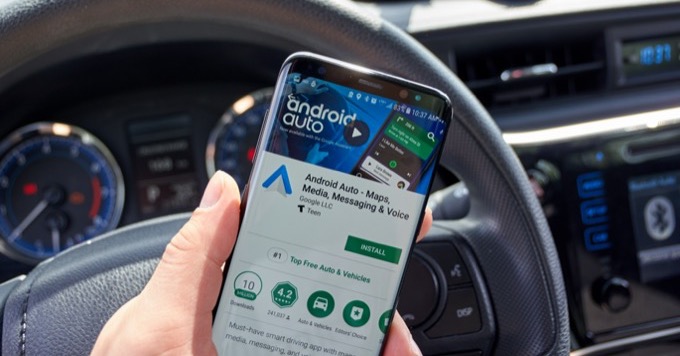
1. Совместима ли ваша машина?
Первое и самое важное, что вам нужно выяснить, — это ваш car supports Андроид Авто. Возможно, он поддерживает только конкурирующий стандарт Apple Карплей или иным образом несовместим с вашим автомобилем.
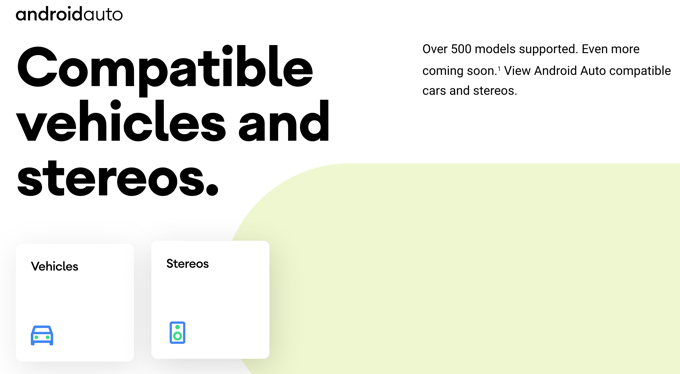
2. Вы подключаетесь к нужной машине?
Если ваш телефон настроен на беспроводную работу с несколькими автомобилями, возможно, Android Auto подключается по беспроводной сети не к тому автомобилю. Прежде чем в отчаянии рвать на себе волосы, проверьте, действительно ли вы подключены к той машине, на которой собирались.
3. Перезагрузите телефон
Это самый простой шаг по устранению любой проблемы, связанной с Android. Выключите телефон, а затем включите его снова. На старых телефонах Android для этого достаточно просто нажать и удерживать кнопку питания , чтобы выключить телефон. На более новых моделях проведите вниз по шторке уведомлений , выберите значок питания , а затем выберите Выключить или Перезагрузить . .
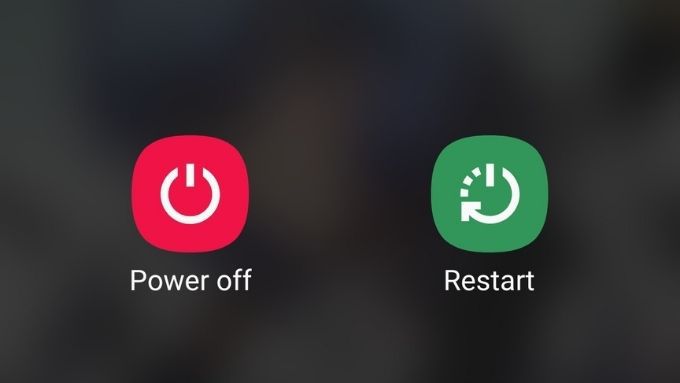
Надеемся, что после повторного включения телефона все будет работать так, как задумано.
4. Попробуйте другой телефон
Ключевой частью любого процесса устранения неполадок является определение места возникновения проблемы. Поэтому, если у вас есть доступ к другому телефону Android с Android Auto, попробуйте использовать его в своем автомобиле. Если он также обнаружит ту же проблему, это поможет исключить ваш телефон как проблему.
Если дело не в телефоне, значит, вы можете сосредоточить свое внимание на системах автомобиля. Если он работает на другом телефоне Android, это говорит о том, что проблема связана с каким-то аспектом телефона. Не следует забывать, что само подключение также является компонентом Android Auto, что подводит нас к следующему исправлению.
5. По возможности используйте USB-соединение

Android Auto теперь доступен в беспроводном варианте, что, как вы понимаете, очень удобно. Однако любое беспроводное соединение по своей сути менее надежно, чем проводное. Если в беспроводном режиме Android Auto производительность снижается, переключитесь на кабельное подключение..
6. Используйте лучший кабель
Мы пробовали использовать несколько разных кабелей с Android Auto, но они не одинаковы. Некоторые USB-кабели низкого качества могут привести к отключениям. Если есть возможность, попробуйте использовать более качественный кабель или просто другой. Это может решить любые проблемы с надежностью.

Также обратите внимание, плотно ли и надежно ли сидит кабель в том месте, где он подсоединен к телефону. Если телефон расположен таким образом, что это создает нагрузку на это соединение, вы также можете столкнуться с отключениями, когда автомобиль проезжает неровности дороги.
7. Перезагрузите или перезагрузите свою информационно-развлекательную систему
В зависимости от того, как работает информационно-развлекательная система вашего автомобиля, она может не выполнять чистую загрузку каждый раз, когда вы садитесь в машину и поворачиваете ключ. Так что стоит посмотреть в вашем мануале, есть ли явный способ перезагрузки системы.
8. Очистить кеш Android Auto
Многие приложения Android имеют кеш, содержащий временные файлы, необходимые для таких функций, как аутентификация или пользовательские настройки. Если кеш поврежден или работает иным образом со сбоями, это может привести к сбою или ненадежной работе приложений. Сбросить кеш для такого приложения, как Android Auto, легко. Имейте в виду, что точные действия могут отличаться в зависимости от марки телефона Android:
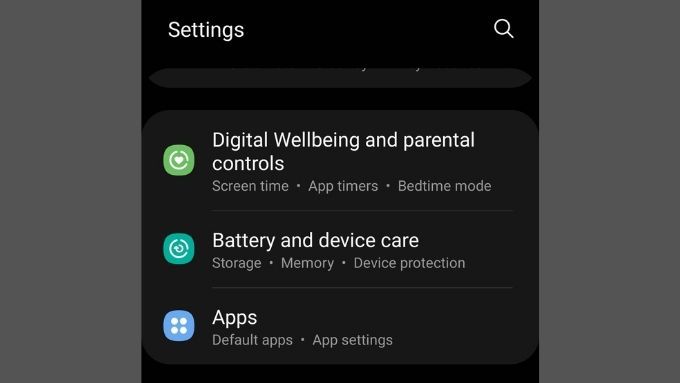
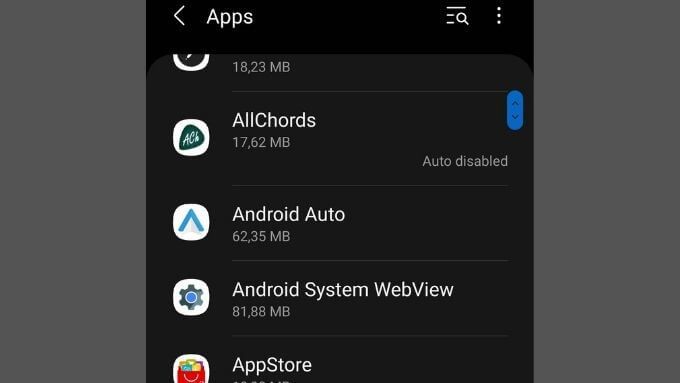
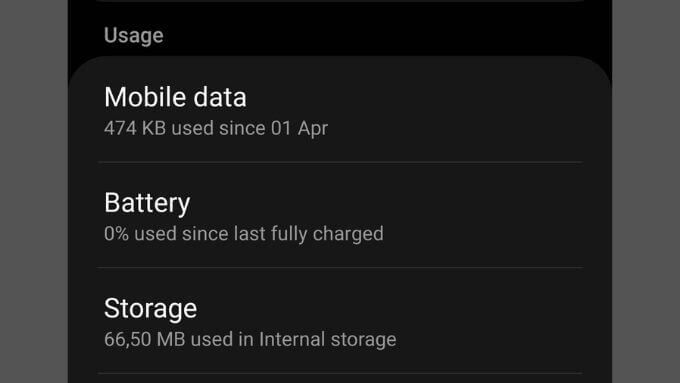
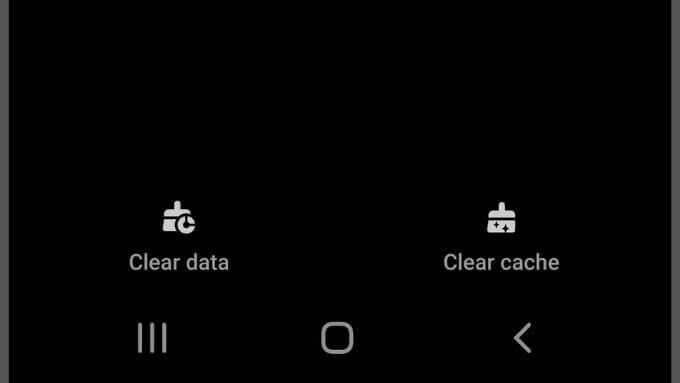
Вы также можете закрыть приложение, а затем открыть его снова, чтобы изменения вступили в полную силу.
9. Обновить все
Если раньше Android Auto работал нормально, но потом начал давать сбой, вам нужно обновить его.
Во-первых, проверьте, есть ли на вашем телефоне ожидающие обновления. Откройте меню «Настройки» и найдите меню «Обновление программного обеспечения» . Точное расположение этого места может отличаться в зависимости от марки телефона. Если есть ожидающие обновления, установите их.
Далее необходимо проверить, обновлен ли сам Android Auto. Откройте Google Play Маркет и найдите Android Auto . Если доступны обновления, будет кнопка обновления.
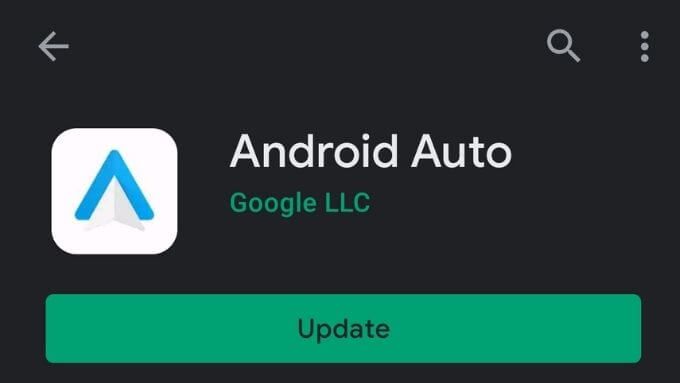
Наконец, сделайте то же самое для приложений, которые вы используете с Android Auto. Например, если вы используете Карты Гугл для навигации, убедитесь, что ваше приложение Google Maps обновлено..
10. Обновите свой автомобиль
Хотя для многих это может быть новой идеей, вы также можете обновить прошивку информационно-развлекательной системы вашего автомобиля. По мере обнаружения ошибок или добавления новых функций в Android Auto автопроизводители будут выпускать новое программное обеспечение для своих автомобилей.
Точный процесс, которому вам необходимо следовать, описан в вашем руководстве, но в целом вам, скорее всего, придется загрузить обновленный файл прошивки, а затем скопировать его на USB-накопитель. Затем вы подключите этот диск к тому же порту, который используете для Android Auto, и запустите обновление из меню.
11. Удалите и переустановите Android Auto
Иногда может случиться так, что приложение будет повреждено, и в этом случае решением может быть его удаление, а затем повторная установка. Вот что нужно сделать:
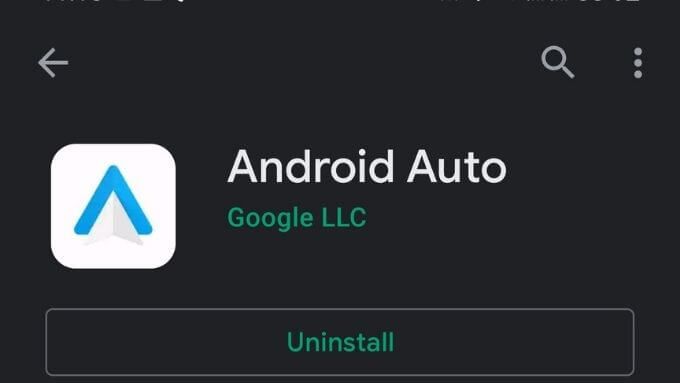
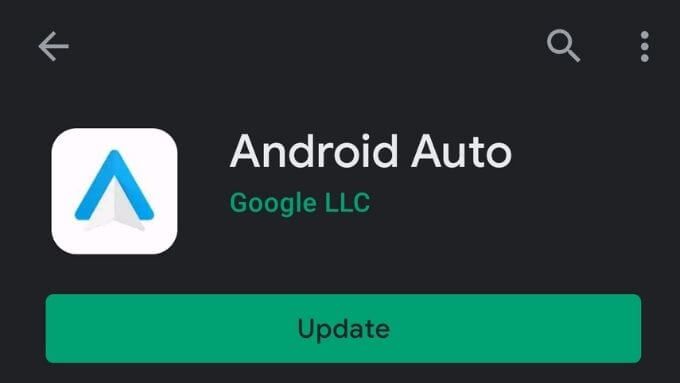
Если это действительно была проблема с повреждением приложения, теперь у вас не должно возникнуть проблем с Android Auto.
Если все остальное не помогло, попробуйте Android Auto для экранов телефонов
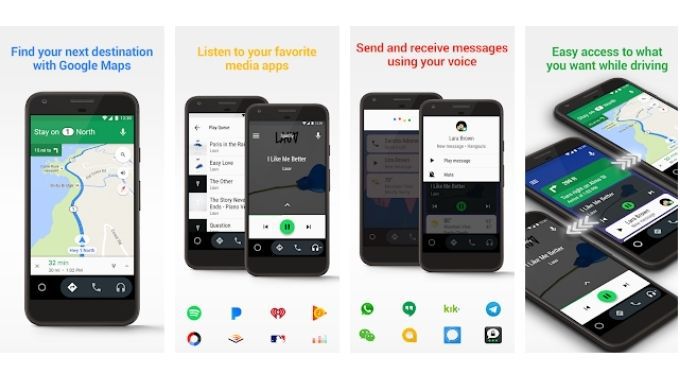
Если окажется, что информационно-развлекательная система вашего автомобиля просто не работает с Android Auto, это не значит, что вам нужно полностью от нее отказаться. Существует версия приложения под названием Android Auto для экранов телефонов, которую вы можете использовать, подключив телефон к панели управления. Это не так элегантно, как правильная интеграция с системами вашего автомобиля, но все равно выполнит свою работу.
.